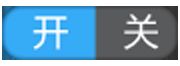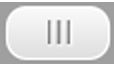android自定义控件二(转载)
转载出自:http://blog.csdn.net/cyp331203/article/details/40736027#comments
这一次我们将会实现一个完整纯粹的自定义控件,而不是像之前的组合控件一样,拿系统的控件来实现;计划分为三部分:自定义控件的基本部分,自定义控件的触摸事件的处理和自定义控件的自定义属性;
下面就开始第一部分的编写,本次以一个定义的开关按钮为例,下面就开始吧:
先看看效果,一个点击开关按钮,实现点击切换开关状态:
为了能够讲解清晰,还是来一些基本的介绍。
首先需要明确的就是自定义控件还是继承自View这个类,Google在View这个类里面提供了相当多的方法供我们使用,使用这些方法我们可以实现相当多的效果和功能,在这里需要用到几个主要的方法;
自定义控件的步骤、用到的主要方法:
1、首先需要定义一个类,继承自View;对于继承View的类,会需要实现至少一个构造方法;实际上这里一共有三个构造方法:
public View (Context context)是在java代码创建视图的时候被调用(使用new的方式),如果是从xml填充的视图,就不会调用这个
public View (Context context, AttributeSet attrs)这个是在xml创建但是没有指定style的时候被调用
public View (Context context, AttributeSet attrs, int defStyle)这个是在第二个基础上添加style的时候被调用的
所以对于这里来说,如果不使用style, 我们重点关注第二个构造方法即可
2、对于任何一个控件来说,它需要显示在我们的界面上,那么肯定需要定义它的大小;
在这里Google提供了一个方法:protected void onMeasure(int widthMeasureSpec, int heightMeasureSpec);我们去看这个方法的内部,实际上是调用了protected final void setMeasuredDimension(int measuredWidth, int measuredHeight);这个方法,其中第一个参数是view的宽,第二个参数是view的高,这样我们就可以设置view的宽高了,但是要注意,这样设置的单位都是像素
3、对于一个需要显示的控件来说,我们往往还需要确定它的位置:
这就要求重写onLayout方法;但是实际上这个方法在自定义view的时候使用的不多,原因是因为对于位置来说,控件只有建议权而没有决定权,决定权一般在父控件那里。
4、对于一个控件,需要显示,我们当然需要将它绘制出来,这里就需要重写onDraw方法,来将这个控件绘制出来
5、当控件状态改变的时候,我们很可能需要刷新view的显示状态,这时候就需要调用invalidate()方法,这个方法实际上会重新调用onDraw方法来重绘控件
6、在定义控件的过程中,如果需要对view设置点击事件,可以直接使用setOnClickListener方法,而不需要写view.setOnClickListener;
7、在布局文件中将这个自定义控件定义出来,注意名字要使用全类名;而且,由于是继承自view控件,所以在xml文件中如果是view本身的属性都可以直接使用,比如:android:layout_width等等
这里比较关键的地方就在于这个onDraw方法,我们一起来看一下:
- /**
- * 画view的方法,绘制当前view的内容
- */
- @Override
- protected void onDraw(Canvas canvas) {
- // super.onDraw(canvas);
- Paint paint = new Paint();
- // 打开抗锯齿
- paint.setAntiAlias(true);
- // 画背景
- canvas.drawBitmap(backgroundBitmap, 0, 0, paint);
- // 画滑块
- canvas.drawBitmap(slideButton, slideBtn_left, 0, paint);
- }
onDraw方法传入的参数是一个Canvas画布对象,这个实际上跟Java中的差不太多,我们要在画布上画画也需要一个画笔,我们这里也将其初始化出来Paint paint = new Paint(),同时设置了一个抗锯齿效果paint.setAntiAlias(true),然后调用drawBitmap的方法,先后绘制了开关的背景和开关的滑块,分别入下图:
这里要注意的一点就是,drawBitmap(Bitmap bitmap, float left, float top, Paint paint)方法中间的两个float类型的参数,分别代表绘制图形的左上角的x和y的坐标(原点设置在左上角),所以这里如果我们个绘制坐标都传入0,0,那么开关会处在一个关的状态,这里,我们对于滑块使用了一个变量slideBtn_left来设置其位置,那么对于关闭状态,slideBtn_left的值就应该为0,对于开启状态,slideBtn_left的值就应该是backgroundBitmap(背景)的宽度减去slideButton(滑块)的宽度;
那么这样一来,机制就比较清楚了,我们只需要在控件上设置一个点击事件,同时设置一个boolean变量代表开关的状态,当点击的时候,切换这个boolean类型的变量为true或者false,同时变化slideButton的值为0或者backgroundBitmap.getWidth()-slideButton.getWidth(),然后再调用invalidate()方法刷新控件,就可以实现基本的开关功能了
下面来看具体的代码,注解比较详细:
自定义控件的类MyToggleButton.java,继承自View:
- package com.example.togglebutton.ui;
- import com.example.togglebutton.R;
- import android.content.Context;
- import android.graphics.Bitmap;
- import android.graphics.BitmapFactory;
- import android.graphics.Canvas;
- import android.graphics.Paint;
- import android.util.AttributeSet;
- import android.view.View;
- /*
- * 自定义view的几个步骤:
- * 1、首先需要写一个类来继承自View
- * 2、需要得到view的对象,那么需要重写构造方法,其中一参的构造方法用于new,二参的构造方法用于xml布局文件使用,三参的构造方法可以传入一个样式
- * 3、需要设置view的大小,那么需要重写onMeasure方法
- * 4、需要设置view的位置,那么需要重写onLayout方法,但是这个方法在自定义view的时候用的不多,原因主要在于view的位置主要是由父控件来决定
- * 5、需要绘制出所需要显示的view,那么需要重写onDraw方法
- * 6、当控件状态改变的时候,需要重绘view,那么调用invalidate();方法,这个方法实际上会重新调用onDraw方法
- * 7、在这其中,如果需要对view设置点击事件,可以直接调用setOnClickListener方法
- */
- public class MyToggleButton extends View {
- /**
- * 开关按钮的背景
- */
- private Bitmap backgroundBitmap;
- /**
- * 开关按钮的滑动部分
- */
- private Bitmap slideButton;
- /**
- * 滑动按钮的左边界
- */
- private float slideBtn_left;
- /**
- * 当前开关的状态
- */
- private boolean currentState = false;
- /**
- * 在代码里面创建对象的时候,使用此构造方法
- *
- * @param context
- */
- public MyToggleButton(Context context) {
- super(context);
- }
- /**
- * 在布局文件中声明的view,创建时由系统自动调用
- *
- * @param context
- * @param attrs
- */
- public MyToggleButton(Context context, AttributeSet attrs) {
- super(context, attrs);
- initView();
- }
- /**
- * 测量尺寸时的回调方法
- */
- @Override
- protected void onMeasure(int widthMeasureSpec, int heightMeasureSpec) {
- // super.onMeasure(widthMeasureSpec, heightMeasureSpec);
- // 设置当前view的大小 width:view的宽,单位都是像素值 heigth:view的高,单位都是像素值
- setMeasuredDimension(backgroundBitmap.getWidth(),
- backgroundBitmap.getHeight());
- }
- // 这个方法对于自定义view的时候帮助不大,因为view的位置一般由父组件来决定的
- @Override
- protected void onLayout(boolean changed, int left, int top, int right,
- int bottom) {
- super.onLayout(changed, left, top, right, bottom);
- }
- /**
- * 画view的方法,绘制当前view的内容
- */
- @Override
- protected void onDraw(Canvas canvas) {
- // super.onDraw(canvas);
- Paint paint = new Paint();
- // 打开抗锯齿
- paint.setAntiAlias(true);
- // 画背景
- canvas.drawBitmap(backgroundBitmap, 0, 0, paint);
- // 画滑块
- canvas.drawBitmap(slideButton, slideBtn_left, 0, paint);
- }
- /**
- * 初始化view
- */
- private void initView() {
- backgroundBitmap = BitmapFactory.decodeResource(getResources(),
- R.drawable.switch_background);
- slideButton = BitmapFactory.decodeResource(getResources(),
- R.drawable.slide_button);
- /*
- * 点击事件
- */
- setOnClickListener(new OnClickListener() {
- @Override
- public void onClick(View v) {
- currentState = !currentState;
- flushState();
- flushView();
- }
- });
- }
- /**
- * 刷新视图
- */
- protected void flushView() {
- // 刷新当前view会导致ondraw方法的执行
- invalidate();
- }
- /**
- * 刷新当前的状态
- */
- protected void flushState() {
- if (currentState) {
- slideBtn_left = backgroundBitmap.getWidth()
- - slideButton.getWidth();
- } else {
- slideBtn_left = 0;
- }
- }
- }
在布局文件中将其定义出来:
- <RelativeLayout xmlns:android="http://schemas.android.com/apk/res/android"
- xmlns:tools="http://schemas.android.com/tools"
- android:layout_width="match_parent"
- android:layout_height="match_parent"
- tools:context="${relativePackage}.${activityClass}" >
- <com.example.togglebutton.ui.MyToggleButton
- android:id="@+id/my_toggle_btn"
- android:layout_width="wrap_content"
- android:layout_height="wrap_content"
- android:layout_centerInParent="true" />
- </RelativeLayout>
在这里由于没有写任何点击触发业务的逻辑,只是一个单纯的控件,所以在MainActivity里面没有加入多的代码:
- package com.example.togglebutton;
- import android.app.Activity;
- import android.os.Bundle;
- public class MainActivity extends Activity {
- @Override
- protected void onCreate(Bundle savedInstanceState) {
- super.onCreate(savedInstanceState);
- setContentView(R.layout.activity_main);
- }
- }
至此一个自定义的开关按钮就完成了,后面两篇将会介绍如何在上面实现 点击拖动开关的效果 和如何实现自定义属性,谢谢支持!